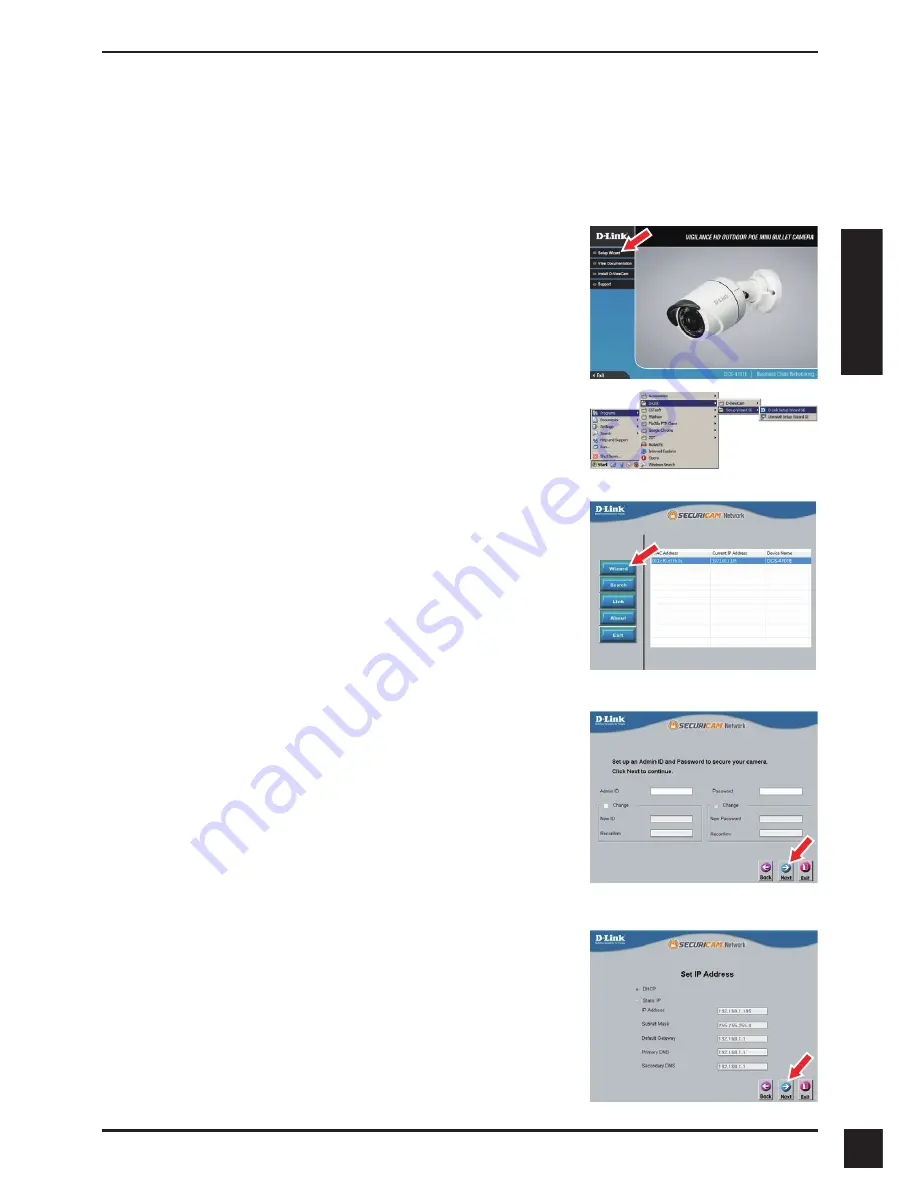
17
17
D-Link DCS-4701E Quick Installation Guide
FR
A
N
ÇA
IS
Configuration de la caméra
Insérez le CD de la DCS-4701E dans le lecteur de CD-ROM de l'ordinateur pour lancer
l'installation. Si la fonction d'exécution automatique de votre ordinateur est désactivée
ou si le dispositif de lancement D-Link ne parvient pas à démarrer automatiquement,
cliquez sur
Start > Run
(Démarrer > Exécuter). Tapez
D:\autorun.exe
, où D:
représente la lettre de votre lecteur de CD-ROM.
Cliquez sur l'icône
D-Link Setup Wizard SE
(Assistant de
configuration D-Link SE) créée dans votre menu Démarrer
de Windows (
Démarrer > D-Link > Setup Wizard SE
(Assistant de configuration SE).
L'Assistant de configuration s'ouvre et affiche les adresses
MAC et IP de votre ou de vos caméras. Si un serveur
DHCP se trouve sur votre réseau, une adresse IP valide
s’affiche. Si votre réseau n'utilise pas de serveur DHCP,
l'adresse IP statique par défaut de la caméra réseau
(
192.168.0.20
) s'affiche.
Sélectionnez votre caméra, puis cliquez sur
Wizard
(Assistant) pour continuer.
Cliquez sur
Setup Wizard
(Assistant de configuration)
et suivez les instructions pour installer l'assistant de
configuration.
Saisissez l'ID admin et le mot de passe. Lorsque vous
vous connectez pour la première fois, l'ID Admin par
défaut est
admin
et le mot de passe est vierge.
Cliquez sur les cases si vous souhaitez changer l'ID admin
et le mot de passe de la caméra, puis saisissez le nouvel
ID et le nouveau mot de passe que vous souhaitez utiliser.
Cliquez sur
Next
(Suivant) pour continuer.
Sélectionnez
DHCP
si la caméra obtient une adresse IP
automatiquement d'un serveur DHCP (par exemple, un
routeur).
Sélectionnez
Static IP Address
(Adresse IP statique)
si vous voulez saisir les paramètres IP de la caméra
manuellement.
Cliquez sur
Next
(Suivant) pour continuer.
Summary of Contents for DCS-4701E
Page 2: ......
Page 89: ...87 D Link DCS 4701E Quick Installation Guide NOTES ...
Page 90: ...88 D Link DCS 4701E Quick Installation Guide NOTES ...
Page 91: ......















































